選對工具,新手也能快速做出生動的MG動畫微課。今天就以萬彩動畫大師為例,從工具用法到實操步驟,再到實用技巧,一次性講清楚。
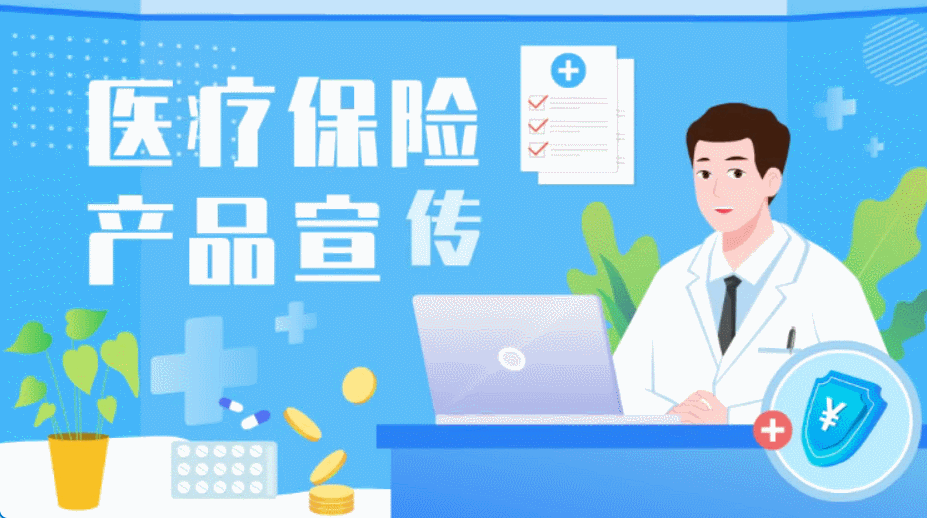
1、選對工具:新手友好的“動畫利器”
對新手來說,工具的易用性直接決定制作效率。萬彩動畫大師堪稱入門首選,它完全不需要代碼基礎,界面布局清晰直觀,所有功能都能通過拖拽點擊完成,像搭積木一樣簡單。軟件內置上千個教育類模板,覆蓋數學、語文、科學等多學科場景,還有海量人物、圖標、背景素材,不用四處搜羅就能搞定素材準備,大大節省前期時間。
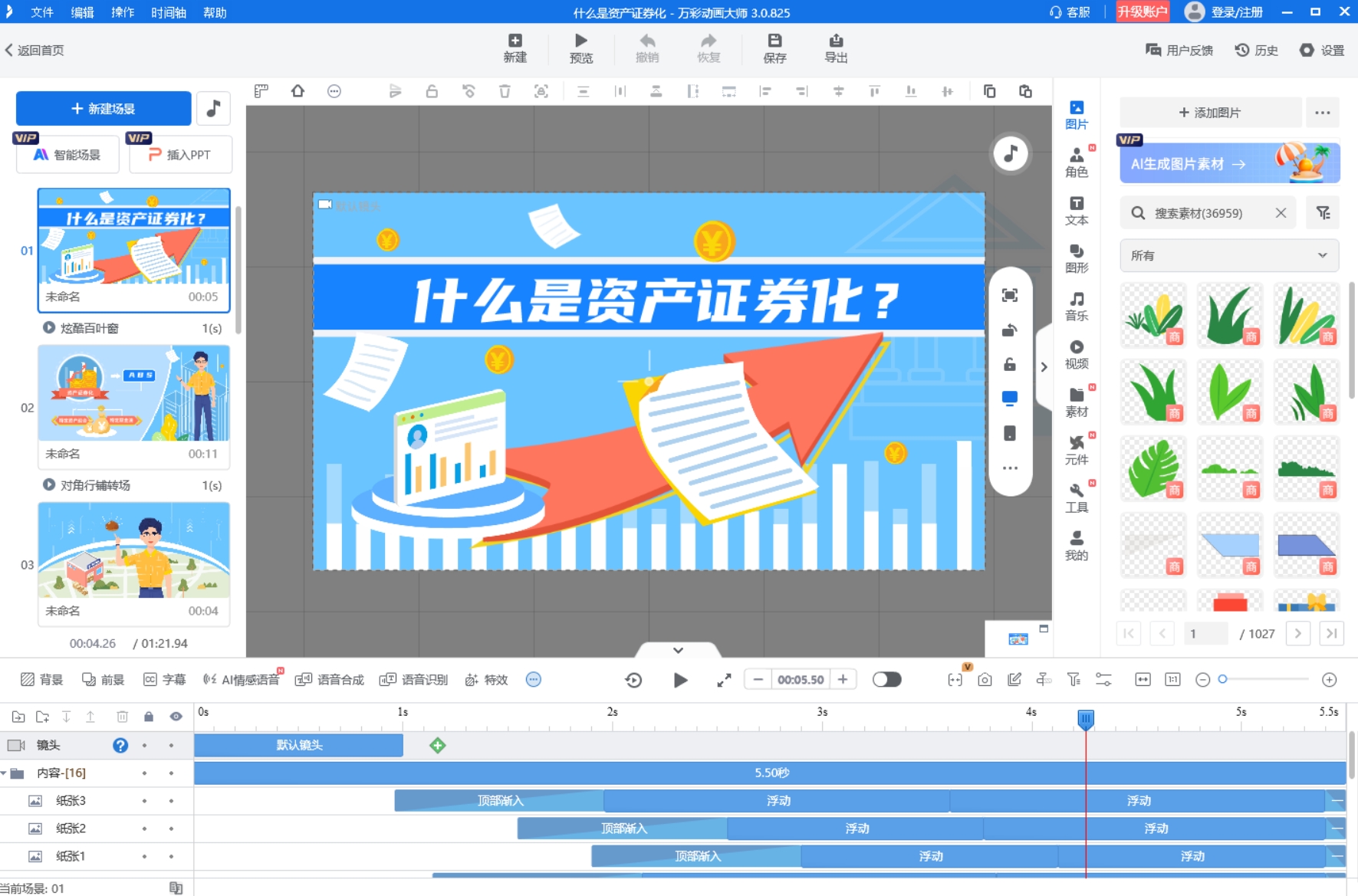
2、實操步驟:3小時搞定數學微課案例
以制作“小學數學相遇問題”微課為例,跟著這四步走,新手也能輕松出片:
第一步是定主題搭框架。明確核心知識點是“相遇問題的路程計算邏輯”,打開萬彩動畫大師后,在教育模板庫搜索“數學解題”,直接套用現成模板,替換題目文字和基礎示意圖,3分鐘就能搭好視頻框架。
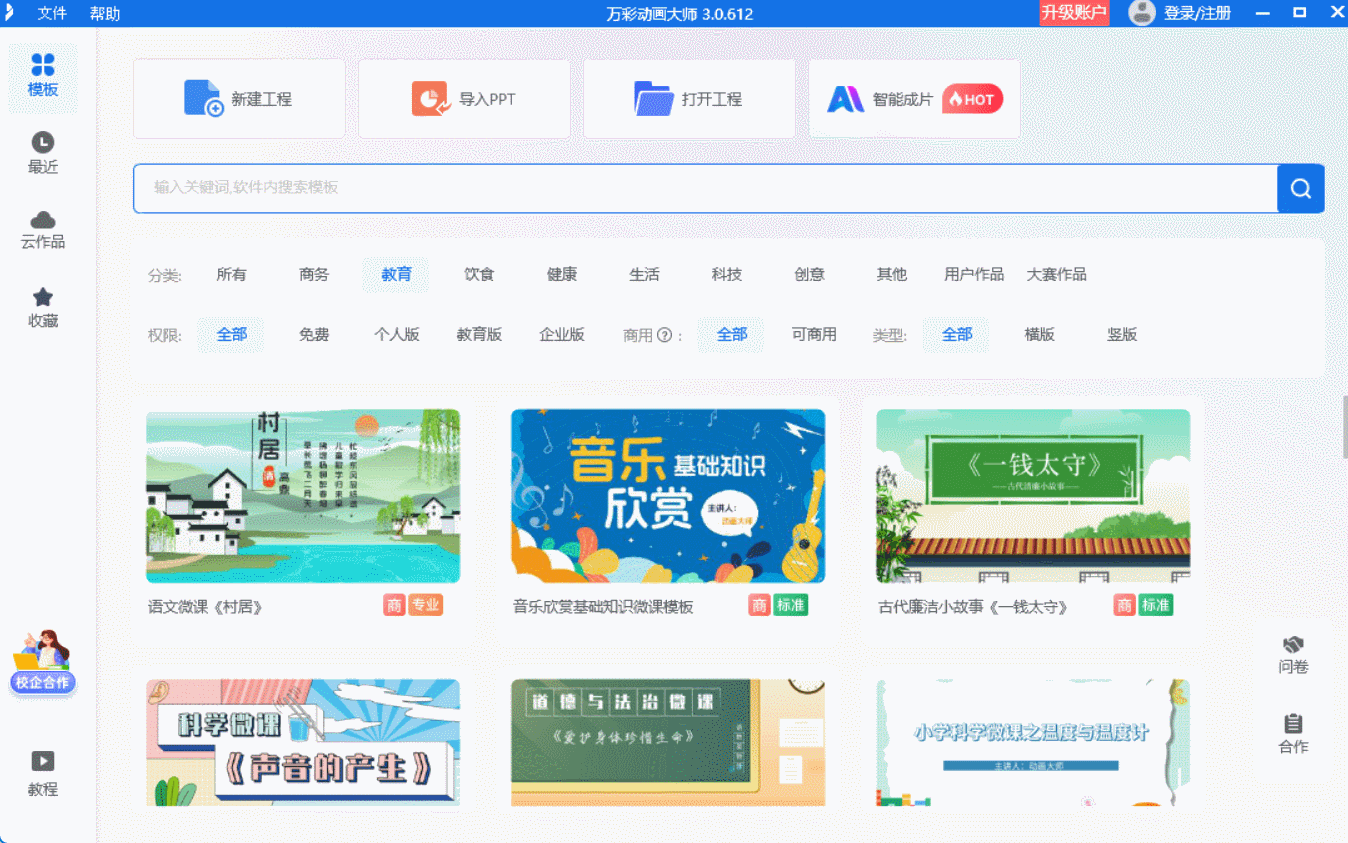
第二步加動態元素。從素材庫拖入兩個卡通角色,分別代表“甲、乙兩人”,在時間軸設置路徑動畫,讓兩個角色從畫面兩端向中間移動,調整速度使他們在指定位置“相遇”。過程中添加箭頭素材標注運動方向,用閃爍動畫突出“相遇點”,讓抽象的運動軌跡變直觀。
第三步填內容潤細節。雙擊文字框輸入公式推導過程,給關鍵公式添加“漸顯+縮放”的入場動畫,配合動態數字素材讓“路程總和”數值隨推導過程逐步呈現。在場景切換處用“滑動轉場”效果,避免畫面跳轉生硬,最后導入提前錄制的講解音頻,調整時間軸實現聲畫同步。
第四步預覽導出。點擊預覽按鈕完整檢查動畫流暢度,修正角色移動速度過快、文字出現時機不準等問題,確認無誤后選擇MP4格式導出,既能發班級群也能傳網課平臺,適配多種教學場景。
3、實用技巧:讓動畫更懂教學需求
內容呈現上,要善用強調動畫突出重點,比如核心公式用“閃爍+放大”效果,易錯點用醒目的圖標提示。節奏把控上,知識點講解部分放慢動畫速度,案例演示部分適當加快,避免觀眾注意力分散。素材搭配上,優先選擇軟件內置的教育類素材,風格統一且適配教學場景,減少后期調整成本。
教育類動畫視頻怎么制作?最后不得不提萬彩動畫大師的AI功能優勢:上傳手寫示意圖或輸入需求提示詞,AI就能快速生成符合教學邏輯的動態片段,還能智能匹配素材風格,讓新手也能高效做出專業級微課。
萬彩動畫大師官方下載地址:http://www.123sougou.com/

